どうも~こんにちは、サケです。
今回の記事では
「ブログを始めたばかりで記事が検索エンジンになかなか登録されなくて困っている」
「公開した記事を素早くインデックス登録する方法を教えて」
こんな疑問を解決していきます。
ブログで収益化したり自分のビジネスを展開するには、一定以上のアクセスが必要です。
そのためには、記事が検索エンジンに「インデックス(登録)」されないといけません。
登録されないと検索結果に表示されないので、アクセスされませんからね。
しかし開設直後のブログはその特性上、記事が検索エンジンに登録されるのはかなり遅いです。
でも、公開したからには素早く検索エンジンにインデックス登録してもらいたいですよね。
そこで登場するのが、サーチコンソールの「URL検査ツール(旧:Fetch as Google)」
この機能をうまく活用すれば、開設直後のブログ記事のインデックス登録を早めることができますよ。
というわけで今回は「URL検査ツール(旧:Fetch as Google)」で、記事を素早くインデックス登録する方法と効果的な使い方を解説していきます。
ブログを始めたばかりの人は「URL検査ツール」の存在自体を知らない人も多いです。
なので、今回の記事は役立つ内容になるはずです。
ぜひ最後までご覧ください。
ちなみに「ブログで収益化するための基礎知識」を格安で学べる【講座】ならこちらがおすすめです。
URL検査ツールで記事を素早くインデックス登録する方法
ひとまず「URL検査ツール」がどういうツールなのか説明する前に、本題の記事を素早くインデックス登録する方法を解説しますね。
いち早くインデックス登録する事によって、以下のように素早くPV数を集めることも可能になります。
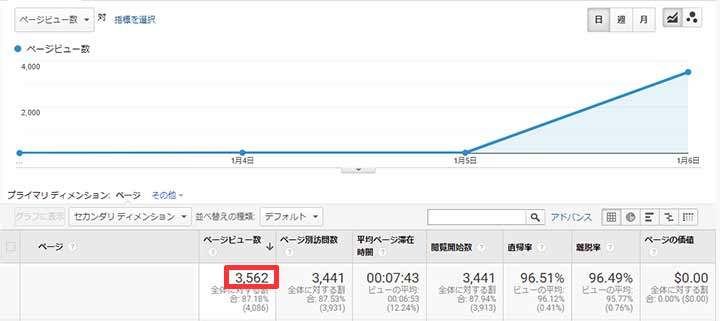
まず「サーチコンソール」の画面を開いて以下の手順で作業していきましょう。
1:左メニューの「URL検査」をクリックします。
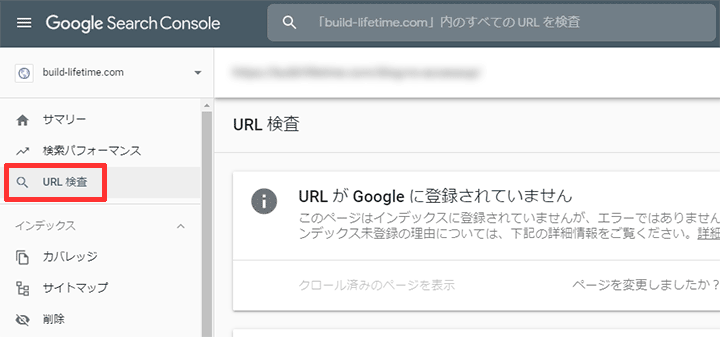
2:画面上の検索窓にインデックス登録したい記事のURLを入力します。
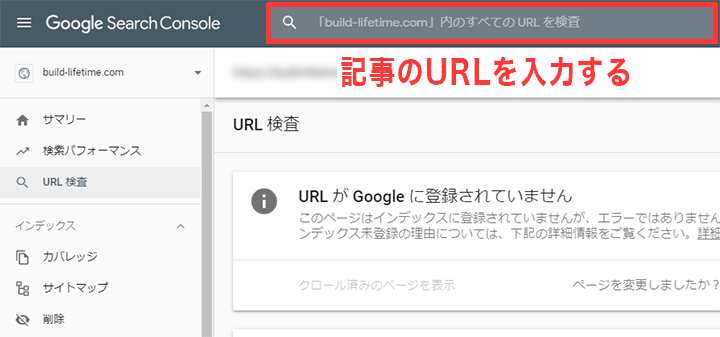
3:画面が切り替わったら、右上の「公開URLをテスト」をクリックします。
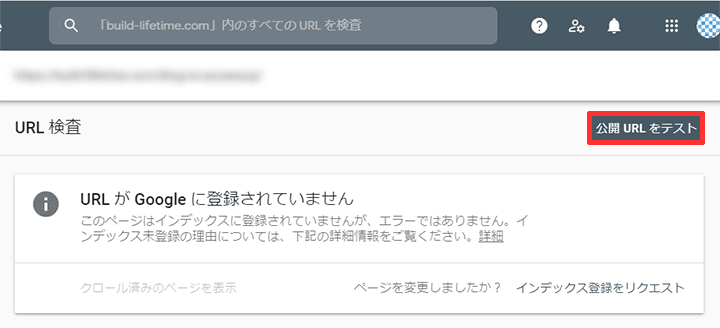
4:記事のチェックに数分かかるので待ちます。
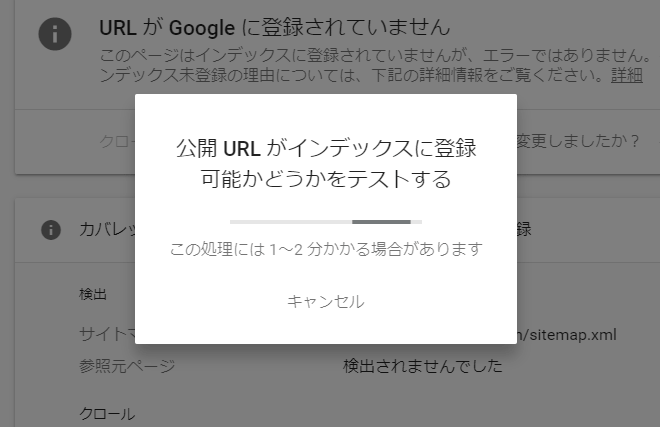
5:「インデックス登録をリクエスト」をクリックします。
6:表示が「インデックス登録をリクエスト済み」に切り替わったらOKです。
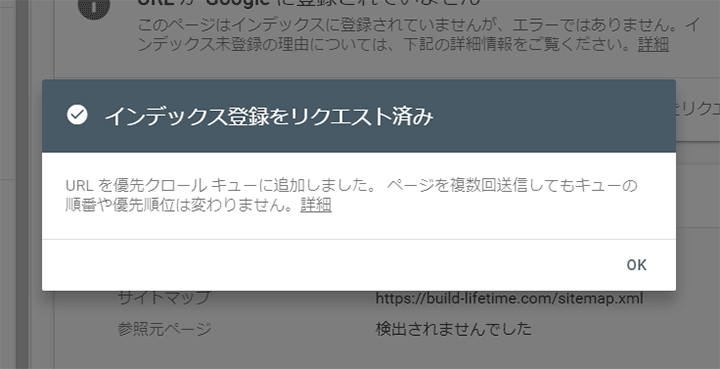
以上の流れがブログ記事を素早くインデックス登録する方法になります。
記事を作成して公開をしたら、すぐさま
1・サーチコンソールにアクセス
2・「URL検査ツール」で公開したURLをインデックス登録リクエストする
この作業をすることを忘れないでください。
公開した直後のブログは、ただ待っているだけだと検索エンジンに登録されるのがかなり遅くなりますからね。
そのため、こちらから
「記事を公開したから検索エンジンに登録してください」
とリクエスト申請して、登録スピードを早めるというわけです。
実際「インデックス登録」されたか確認するには?
インデックス登録申請をしてから数日経過したら、実際に記事が検索エンジンに登録されたか確認してみましょう。
やり方は、Googleの検索エンジンで
と検索するだけです。
以下のように検索エンジンに記事のタイトルと内容が表示されれば、記事はしっかりインデックス登録されていることになります。
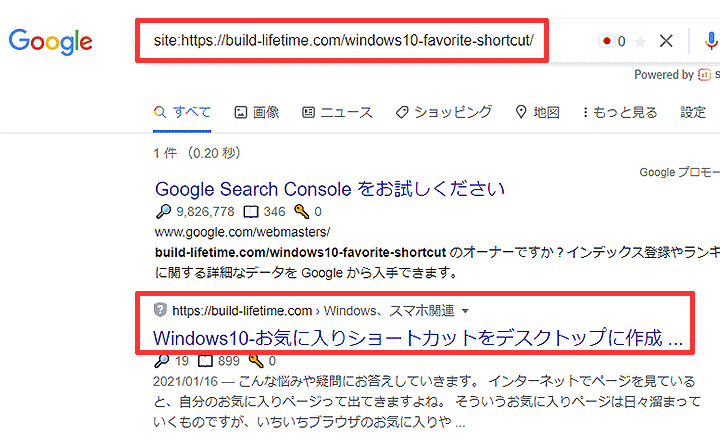
URL検査ツールの効果的な使い方・記事更新した後も使うのが大事!

記事を素早くインデックス登録する方法は分かりました。
しかしURL検査ツールには、それより大事な効果的な使い方があったりします。
これは今後ブログのPV数を伸ばすためにも重要な内容だと思うので、しっかり意識しておきたいところ。
それは
「記事を更新した後も、URL検査ツールでインデックス登録リクエストを申請すること」
この作業をすることが、かなり大事になってくるんですね。
その理由は、記事を更新した後にインデックス登録リクエストを出さないと、最新の更新情報が認識されないままになってしまいます。
検索エンジンは情報の鮮度が高いものを上位表示する傾向が強いです。
そのため、せっかく記事を更新したのに認識されないままだと
・検索エンジンから古い情報のままだと認識される
・情報の鮮度が古いと認識されて、検索上位に表示されるチャンスが失われる
このように記事のPVアップにも影響が出てきます。
そのため、記事を更新したら「URL検査ツール」で「インデックス登録リクエスト」するのを忘れないようにしてください。
ちなみにURL検査ツール(旧:Fetch as Google)とは?
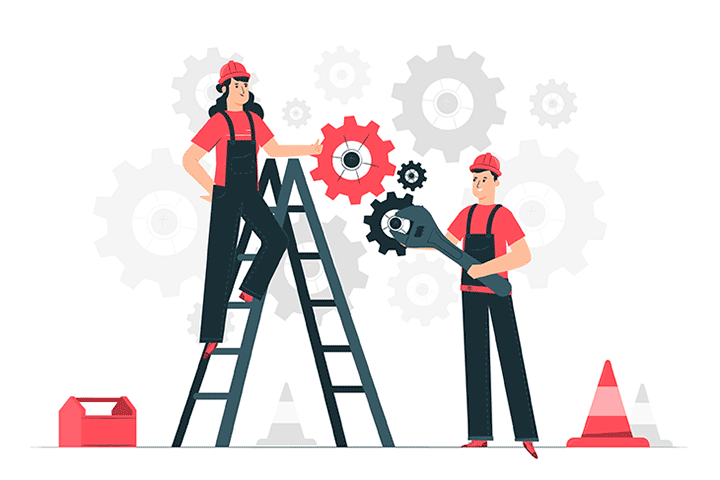
では「URL検査ツール(旧:Fetch as Google)」について解説しておきます。
「URL検査ツール」は過去にサーチコンソールで提供されていた「Fetch as Google」機能の代わりともいうべきツールですね。
「Fetch as Google」には以下のような機能がありました。
・検索エンジンにインデックスした記事URLのリクエストをする
・ページのレンダリング(クローラーが読み込んだページの外観)を確認
そして、いくつかの用語について簡単にまとめておくと以下の通りです。
・クローラー:サイトやブログを巡回して情報を収集し、検索エンジンに情報を登録するプログラムロボット
・クロール:サイトやブログを巡回して情報を収集する行為
・レンダリング:クローラーが読みこんだページの外観を表示する
「URL検査ツール」を噛み砕いた言い方で説明するなら・・
「検索エンジンに記事を公開した事を伝えて、素早く検索エンジンに登録してくれる機能」
となりますね。
図にしてみると、以下のようなイメージでしょうか。
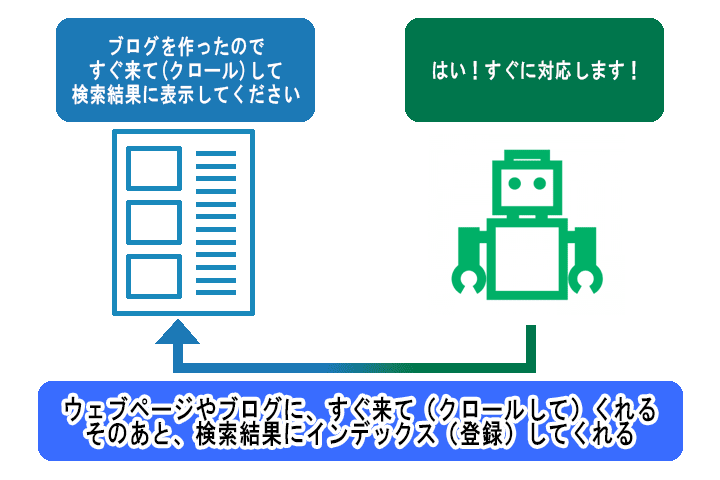
ブログを開設した直後はブログのパワーが低すぎるので、記事を公開してもクローラーはなかなか気づいてくれません。
こちらから何もしないで気長に登録されるのを待っていたら、1ヶ月以上かかることもあります。
しかし検索エンジンに記事が登録されないと、検索結果に表示もされないのでアクセスは「0」のまま・・
それだと記事を書いた意味がありませんよね。
だからこそ「URL検査ツール」を使ってこちらからインデックス登録を促していくというわけです。
ちなみに「URL検査ツール」を使うには対象となるブログをサーチコンソールに登録しておかないといけません。
まだ登録されていない方は早めに登録処理を済ませておきましょう。
⇒⇒⇒WordPressでGoogleサーチコンソールの登録&設定方法・初心者向けに解説します
Googleの検索順位が決まる仕組みと順番
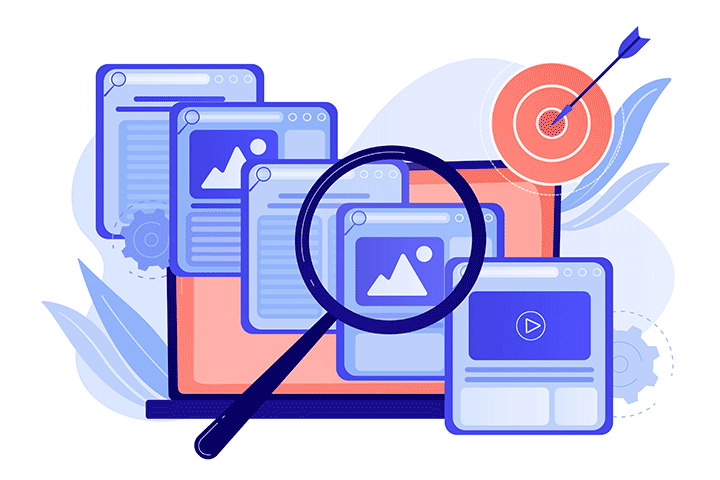
ここまで「URL検査ツール」でインデックス登録する方法と、更新した後も使うことの重要性を解説しました。
ちなみにそもそもGoogleの検索エンジンですが、記事の順位が決まる仕組みと順番は知っているでしょうか。
Googleの検索順位は様々な要素によって決まるものですが、ものすごく簡単に書くと以下の3つの順番になります。
1・「クローラー」がブログを巡回して情報を取得する
2・取得した情報を元に検索エンジンにインデックス登録される
3・Googleでの検索順位が決定される
こちら1つずつ解説していきますね。
1・「クローラー」がブログを巡回して情報を取得する
インターネットには星の数ほどのウェブサイトやブログが存在します。
そしてそれらのサイトを先ほども解説した「クローラー」と呼ばれるプログラムロボットが巡回しています。
クローラーはブログ内を巡回して情報を取得して、検索エンジンのデータベースに情報を登録していくわけですが・・
クローラーは一度の巡回で全ての情報を取得してくれるわけではありません。
ページ内の情報を正しく読み取って検索上位に食い込むためには、何回もクローラーに情報を取得してもらいブログの評価を高めていく必要があります。
そのため
・記事の更新頻度を高くする
・古い記事を更新して情報の鮮度を維持する
などの施策が効果的なわけです。
2・取得した情報を元に検索エンジンにインデックス登録される
クローラーが取得した情報は、Googleの検索エンジンのデータベースに登録されます。
データベースに登録処理されることを「インデックス登録」と言います。
検索エンジンに記事を表示するには「インデックス登録」されないといけません。
なので、記事を公開したら先ほど解説した「URL検査ツール」でインデックス登録を促してください。
3・Googleでの検索順位が決定される
検索エンジンに記事がインデックス登録されると、200以上ある要素によってあなたの記事の順位が決まります。
この記事の順位は
・ブログの運営歴
・ブログのドメインパワー
・ブログ記事の量や質
・ブログのアクセス数や滞在時間
などなど様々な要素によって決定されます。
だからどうすれば検索エンジンで上位表示されるのか?
明確に答えることはできません。
ただ、いくつかの要素として以下の点を意識してみるといいかもしれません。
・記事の更新頻度を高める
・記事のキーワード選定をしっかり行う
・記事数を増やしてブログパワーの底上げをする
・関連記事を増やして内部リンクでつなげる
・被リンクを増やしてドメインパワーを高める
・オリジナリティや独自性を取り入れる
・ブログの表示速度を高速化する
検索エンジンで上位表示されるための方法は、以下の記事も参考にしてみてください。
⇒⇒⇒Googleでブログを『検索上位』に表示するための8つの方法とコツ
⇒⇒⇒ブログで良質な被リンクを増やす方法10選【初心者にも簡単なSEO対策】
URL検査ツールを使う時の注意点4つ
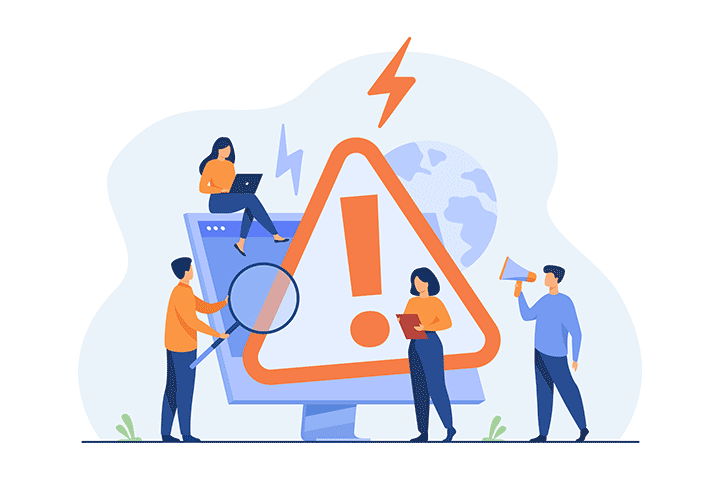
あとはURL検査ツールを使う時の4つの注意点も見ておきましょう。
1・インデックス登録のリクエストには1日の回数制限がある
2・noindexタグの付いているページは読み込み対象外
3・画像やPDFファイルは読み込みできない
4・インデックス登録をリクエストしてもすぐに反映されない
1・インデックス登録のリクエストには1日の回数制限がある
「URL検査ツール」を使ったインデックス登録リクエストですが、1日の回数制限が設定されているようです。
「所有する各プロパティに対する検査のリクエスト数には、1 日あたりの上限が設定されています」(SearchConsoleヘルプ)
ヘルプにはあくまで「1日あたりの上限が設定されています」としか書かれていないので、具体的に何回までOKなのか不明です。
ただ、以前の「Fetch as Google」は1日あたり約10回程度が上限だったと記憶しています。
だから「URL検査ツール」もその位の回数かなと。。
とはいえ、1日に10回も「インデックス登録リクエスト」をするのはブログの運営を考えると不自然ですよね。
Googleは自然な運営をしているブログを高く評価する傾向が強いです。
なので、1日にインデックス登録申請をする回数は「多くても5回位」にした方がいいかなと、個人的には考えています。
2・noindexタグの付いているページは読み込み対象外
「noindexタグ」がページについていると、そのページは読み込み対象外となります。
当然「URL検査ツール」で検査できないので、インデックス登録リクエストが使えなくなります。
記事の作成作業をしていると、ごくまれに間違えて「noindexタグ」にチェックを入れてしまうことがあります。
仮に記事を公開しているのに「URLはGoogleに登録できません」と表示されたら「noindexタグ」が付いていないか確認してみてくだい。
3・画像やPDFファイルは読み込みできない
URL検査ツールの対象となるのはテキスト部分のみです。
つまり、記事内の画像やPDF系のファイルなどには機能せず、登録することはできないので注意してください。
4・インデックス登録をリクエストしてもすぐに反映されない
いくらURL検査ツールで素早くインデックス登録を促すといっても、登録したから即時反映されるというわけではありません。
ブログ開設直後の場合、検索エンジン登録されるまでだいたい「2日~3日」というところでしょうか。
早いと翌日に反映されることもありますが、だいたい数日は待つ必要があります。
ブログのパワーが高まっていけば
「インデックス登録リクエスト⇒記事が検索エンジンにインデックス」
まで、だいたい「約1日」が平均的になっていくでしょう。
ひとまず、URL検査ツールを使っても記事が即時インデックスされるわけではないことは覚えておきましょう。
ちなみに「ブログにアクセスを集めるための基礎知識」を学びたい方はこちらの【講座】がおすすめです。
独学だと時間を無駄にしてしまうので、この講座で効率的にアクセスアップの方法を学んでみましょう。
今回のまとめです
というわけで今回は「URL検査ツール(旧:Fetch as Google)」で記事を素早くインデックス登録する方法と効果的な使い方を解説しました。
ブログを始めたばかりの人だと「URL検査ツール」の存在すら知らない人も多いかもしれません。
ひとまず「URL検査ツール」の使いどころは以下の場面になると思います。
・記事公開後にインデックス登録リクエストをして、検索エンジンへのインデックスを促す
・記事を更新した後にインデックス登録リクエストをして、記事更新したことを伝える
記事を更新した後で「URL検査ツール」を使うことで、検索エンジン側に情報を更新したことが伝わります。
そうすれば、検索エンジン側も情報更新した記事を再評価するので、検索上位に上がる可能性が増えるんですね。
なので「記事公開」と「記事更新」した後は「URL検査ツール」を効果的に使っていきましょう。
そして、もっと本格的に
・ブログの収益化
・アクセスの集まる記事の書き方の基礎
・アクセスが伸びない時期でもアクセスを集める方法
を学びたい人は【ブログ完全版マニュアル】がおすすめです!
僕もこの『有料講座』で学んでみましたが、目からウロコな内容ばかりでコスパ高くてかなり驚きです。
ブログ初心者の方は絶対役立つ講座なので、ぜひチェックしてみてください。
↓










